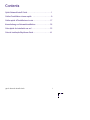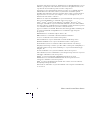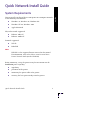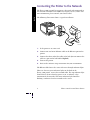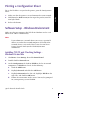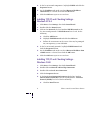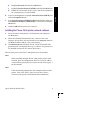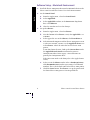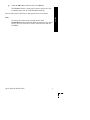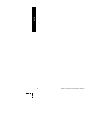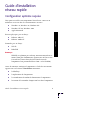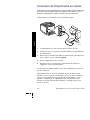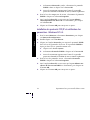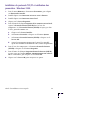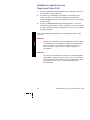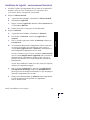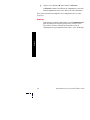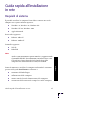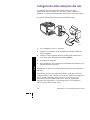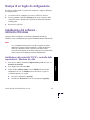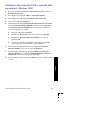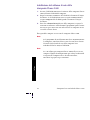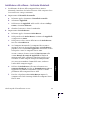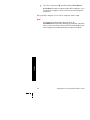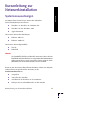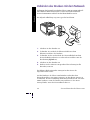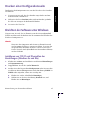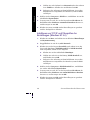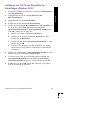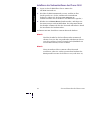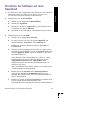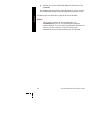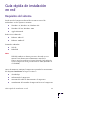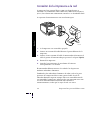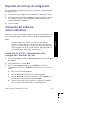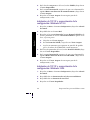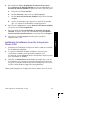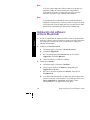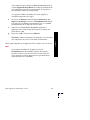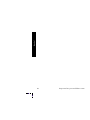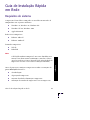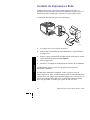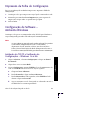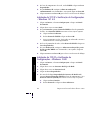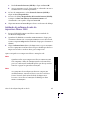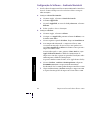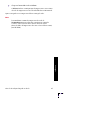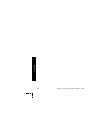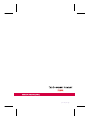PHASER™ 3400
PERSONAL LASER PRINTER
Quick Network Install Guide
Guide d’installation reseau rapide
Guida rapida all’installazione in rete
Kurzanleitung zur Netzwerkinstallation
Guía rápida de instalación en red
Guia de Instalação Rápida da Rede
La pagina si sta caricando...
La pagina si sta caricando...
La pagina si sta caricando...
La pagina si sta caricando...
La pagina si sta caricando...
La pagina si sta caricando...
La pagina si sta caricando...
La pagina si sta caricando...
La pagina si sta caricando...
La pagina si sta caricando...
La pagina si sta caricando...
La pagina si sta caricando...
La pagina si sta caricando...
La pagina si sta caricando...
La pagina si sta caricando...
La pagina si sta caricando...
La pagina si sta caricando...
La pagina si sta caricando...
La pagina si sta caricando...

Guida rapida all'installazione in rete 17
Italiano
Guida rapida all’installazione
in rete
Requisiti di sistema
È possibile installare la stampante Xerox Phaser 3400 in una rete di
computer nei seguenti ambienti operativi:
■ Windows 95, Windows 98, Windows Me
■ Windows NT 4.0, Windows 2000
■ Apple Macintosh
Reti fisiche supportate:
■ Ethernet 10BaseT
■ Ethernet 100BaseT
Protocolli supportati:
■ TCP/IP
■ EtherTalk
Nota
Anche se non menzionato in questo manuale, è supportato anche
il protocollo IPX/SPX. Per informazioni, consultare Phaser 3400
Personal Laser Printer Network Guide (Guida di rete della
stampante laser individuale Phaser 3400) sul CD-ROM.
Prima di continuare, installare la stampante utilizzando le istruzioni
presenti nella guida Installazione in relazione a:
■ rimozione dell’imballaggio
■ collocamento della stampante
■ connessione del cavo di alimentazione alla stampante
■ inserimento della cartuccia di stampa laser nella stampante

18 Stampante laser individuale Phaser 3400
Italiano
Collegamento della stampante alla rete
La stampante laser Personal Phaser 3400 è progettata per la
connessione alla rete tramite cavi Category 5 (Cat-5) 10BaseT o
100BaseT. Per ulteriori informazioni, consultare il rivenditore locale.
La seguente illustrazione mostra una installazione tipica.
1. Se la stampante è accesa, spegnerla.
2. Collegare un’estremità di un cavo Ethernet alla porta Ethernet
della stampante.
3. Collegare l’altra estremità del cavo all’hub. (Non connettere il
cavo a una porta dell’hub con etichetta Uplink.)
4. Accendere la stampante.
5. Fare riferimento alle istruzioni di installazione del software per il
proprio ambiente operativo.
L’hub Ethernet mostra lo stato dei dispositivi tramite degli indicatori
luminosi.
Sono inoltre presenti due indicatori luminosi verdi nel retro della
stampante Phaser 3400, accanto al cavo di rete. Quando la stampante è
accesa, anche l’indicatore più in alto deve essere acceso. Tale
indicatore indica una connessione attiva alla rete. L’indicatore
luminoso più in basso deve essere lampeggiante. Tale indicatore
indica l’attività della scheda di rete.
1710-99

Guida rapida all'installazione in rete 19
Italiano
Stampa di un Foglio di configurazione
Per vedere l’indirizzo IP assegnato alla stampante, stampare il Foglio
di configurazione:
1. Assicurarsi che la stampante sia accesa e collegata alla rete.
2. Tenere premuto il pulsante Stampa (nella parte superiore della
stampante) fino a quando tutti e quattro gli indicatori luminosi
lampeggiano.
3. Rilasciare il pulsante.
Installazione del software -
Ambiente Windows
Accertarsi che nel computer sia installato il protocollo TCP/IP per
Windows e che sia configurato per ottenere automaticamente l’indirizzo IP.
Nota
Se si è l’amministratore di una rete dove vengono assegnati
indirizzi IP specifici ad ogni computer e ad ogni dispositivo
della rete, consultare Phaser 3400 Personal Laser Printer
Network Guide (Guida di rete della stampante laser individuale
Phaser 3400) sul CD-ROM per ulteriori informazioni.
Installazione del protocollo TCP/IP e controllo delle
impostazioni - Windows 9x e Me
1. Fare clic su Avvio, selezionare Impostazioni, quindi fare clic su
Pannello di controllo.
2. Fare doppio clic sull’icona Rete.
3. Nella scheda Configurazione, cercare TCP/IP nell’elenco dei
componenti di rete. Se TCP/IP non è nell’elenco, eseguire le
istruzioni riportate di seguito.
a. Fare clic sul pulsante Aggiungi.
b. Evidenziare Protocollo e fare clic sul pulsante Aggiungi.

20 Stampante laser individuale Phaser 3400
Italiano
c. Evidenziare Microsoft sul lato sinistro e TCP/IP sul lato
destro, quindi fare clic sul pulsante OK.
d. Seguire le istruzioni visualizzate sullo schermo. Potrebbe
essere richiesto il CD-ROM del sistema operativo.
4. Nell’elenco dei componenti di rete, evidenziare TCP/IP e fare clic
sul pulsante Proprietà.
5. Accertarsi che nella scheda Indirizzo IP, sia selezionato Ottieni
automaticamente un indirizzo IP, quindi fare clic sul pulsante OK.
6. Fare nuovamente clic sul pulsante OK per salvare le impostazioni
e uscire.
Installazione del protocollo TCP/IP e controllo delle
impostazioni - Windows NT 4.0
1. Fare clic su Avvio, selezionare Impostazioni, quindi fare clic su
Pannello di controllo.
2. Fare doppio clic sull’icona Rete.
3. Nella scheda Protocolli, cercare Protocollo TCP/IP nell’elenco dei
componenti di rete. Se Protocollo TCP/IP non è nell’elenco,
eseguire le istruzioni riportate di seguito.
a. Fare clic sul pulsante Aggiungi.
b. Evidenziare Protocollo TCP/IP e fare clic sul pulsante OK.
c. Seguire le istruzioni visualizzate sullo schermo. Potrebbe
essere richiesto il CD-ROM del sistema operativo.
4. Nell’elenco dei protocolli di rete, evidenziare Protocollo TCP/IP e
fare clic sul pulsante Proprietà.
5. Accertarsi che nella scheda Indirizzo IP, sia selezionato Ottieni un
indirizzo IP da un server DHCP, quindi fare clic sul pulsante OK.
6. Fare nuovamente clic sul pulsante OK per salvare le impostazioni
e uscire.

Guida rapida all'installazione in rete 21
Italiano
Installazione del protocollo TCP/IP e controllo delle
impostazioni - Windows 2000
1. Fare clic su Avvio, selezionare Impostazioni, quindi fare clic su
Pannello di controllo.
2. Fare doppio clic sull’icona Rete e connessioni remote.
3. Fare doppio clic sull’icona Connessione alla rete locale.
4. Fare clic sul pulsante Proprietà.
5. Nella finestra di dialogo Proprietà di connessione alla rete locale,
cercare Protocollo Internet (TCP/IP) nell’elenco dei componenti.
Se Protocollo Internet (TCP/IP) non è nell’elenco, eseguire le
istruzioni riportate di seguito.
a. Fare clic sul pulsante Installa.
b. Evidenziare Protocollo e fare clic sul pulsante Aggiungi.
c. Evidenziare Protocollo Internet (TCP/IP) e fare clic sul
pulsante OK.
d. Seguire le istruzioni visualizzate sullo schermo. Potrebbe
essere richiesto il CD-ROM del sistema operativo.
6. Nell’elenco dei componenti di rete, evidenziare Protocollo
Internet (TCP/IP) e fare clic sul pulsante Proprietà.
7. Accertarsi che nella finestra di dialogo Proprietà protocollo
Internet (TCP/IP), sia selezionato Ottieni automaticamente un
indirizzo IP, quindi fare clic sul pulsante OK.
8. Fare nuovamente clic sul pulsante OK per salvare le impostazioni
e uscire.

22 Stampante laser individuale Phaser 3400
Italiano
Installazione del software di rete della
stampante Phaser 3400
1. Inserire il CD-ROM contenente il software della stampante Phaser
3400 nell’unità CD-ROM del computer.
2. Dopo l’esecuzione automatica del CD-ROM, selezionare la lingua
desiderata. Se il CD-ROM non viene eseguito automaticamente,
eseguire setup.exe dal CD-ROM, quindi selezionare la lingua
desiderata.
3. Fare clic su Printer Driver (Driver della stampante) e seguire le
istruzioni visualizzate sullo schermo. Il programma guida l’utente
attraverso i passi necessari una volta rilevata la stampante in rete
e installa i relativi driver.
È ora possibile stampare via rete con la stampante Phaser 3400.
Nota
Se il programma di installazione non rileva automaticamente
la stampante, consultare Phaser 3400 Personal Laser Printer
Network Guide (Guida di rete della stampante laser
individuale Phaser 3400) sul CD-ROM.
Nota
Se si installano più stampanti Phaser 3400 nella stessa rete,
stampare il Foglio di configurazione per vedere l’indirizzo IP
assegnato alla stampante che si desidera installare;
consultare la pagina 19 per istruzioni.

Guida rapida all'installazione in rete 23
Italiano
Installazione del software - Ambiente Macintosh
1. Installazione dei driver della stampante Phaser 3400 su
Macintosh. Consultare la Guida dell’utente della stampante laser
Personal Phaser 3400 per istruzioni.
2. Impostazione del Pannello di controllo:
a. Dal menu Apple, selezionare il Pannello di controllo.
b. Selezionare AppleTalk.
c. Nella finestra di AppleTalk, nella casella a discesa Collega
tramite, selezionare Ethernet.
d. Chiudere la finestra e salvare le modifiche.
3. Impostazione di Scelta Risorse:
a. Dal menu Apple, selezionare Scelta Risorse.
b. Nella parte bassa di Scelta Risorse, verificare che AppleTalk
sia impostato su Attivo.
c. Nella parte in alto a sinistra della finestra di Scelta Risorse,
fare clic su LaserWriter 8.
d. Se il computer Macintosh e la stampante Phaser 3400 si
trovano in una rete di grandi dimensioni, in Scelta Risorse
potrebbe essere visibile Zone AppleTalk. Selezionare la zona
nella quale si trova la stampante Phaser 3400.
Se non si conosce la zona, cercare la Zona Corrente nella
sezione Dettagli di stampa di AppleTalk nel Foglio di
configurazione della stampante. Consultare pagina 3 per
istruzioni su come stampare il Foglio di configurazione.
Se è necessario cambiare il nome della zona, utilizzare
l’utilità della stampante Apple.
e. Nell’area di Scelta Risorse, alla voce Selezionare una
stampante PostScript, fare clic su Xer0000f0axxxxx (dove x
rappresenta un numero esadecimale). Questo è il nome
predefinito della stampante Phaser 3400.
f. Fare clic sul pulsante Crea. Scelta Risorse imposta la
stampante con il file PostScript PPD della stampante Xerox
Phaser 3400.

24 Stampante laser individuale Phaser 3400
Italiano
g. Fare clic sul pulsante OK, quindi chiudere Scelta Risorse.
Scelta Risorse termina le impostazioni della stampante e crea
l’icona della stampante di rete sulla scrivania del computer
Macintosh.
È ora possibile stampare via rete con la stampante Phaser 3400.
Nota
Per modificare il nome della stampante di rete da
Xer0000f0axxxxx ad un nome con maggior significato, consultare
Phaser 3400 Personal Laser Printer Network Guide (Guida di rete
della stampante laser individuale Phaser 3400) sul CD-ROM.
La pagina si sta caricando...
La pagina si sta caricando...
La pagina si sta caricando...
La pagina si sta caricando...
La pagina si sta caricando...
La pagina si sta caricando...
La pagina si sta caricando...
La pagina si sta caricando...
La pagina si sta caricando...
La pagina si sta caricando...
La pagina si sta caricando...
La pagina si sta caricando...
La pagina si sta caricando...
La pagina si sta caricando...
La pagina si sta caricando...
La pagina si sta caricando...
La pagina si sta caricando...
La pagina si sta caricando...
La pagina si sta caricando...
La pagina si sta caricando...
La pagina si sta caricando...
La pagina si sta caricando...
La pagina si sta caricando...
La pagina si sta caricando...
La pagina si sta caricando...
La pagina si sta caricando...
-
 1
1
-
 2
2
-
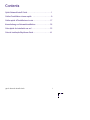 3
3
-
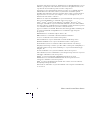 4
4
-
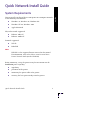 5
5
-
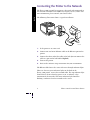 6
6
-
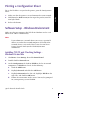 7
7
-
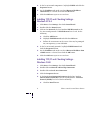 8
8
-
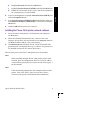 9
9
-
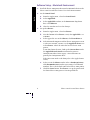 10
10
-
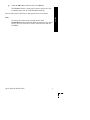 11
11
-
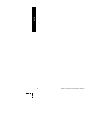 12
12
-
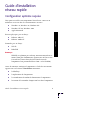 13
13
-
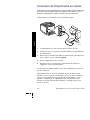 14
14
-
 15
15
-
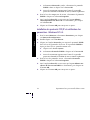 16
16
-
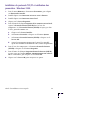 17
17
-
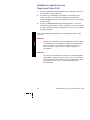 18
18
-
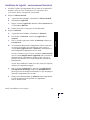 19
19
-
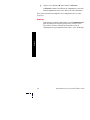 20
20
-
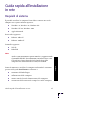 21
21
-
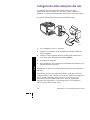 22
22
-
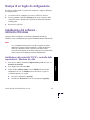 23
23
-
 24
24
-
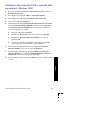 25
25
-
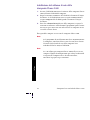 26
26
-
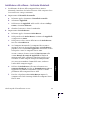 27
27
-
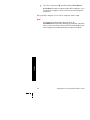 28
28
-
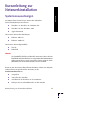 29
29
-
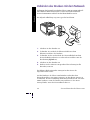 30
30
-
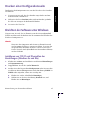 31
31
-
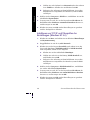 32
32
-
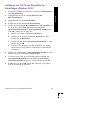 33
33
-
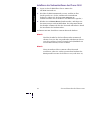 34
34
-
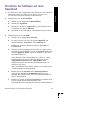 35
35
-
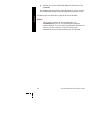 36
36
-
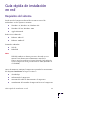 37
37
-
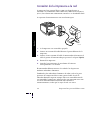 38
38
-
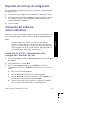 39
39
-
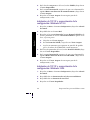 40
40
-
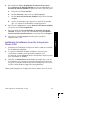 41
41
-
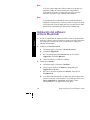 42
42
-
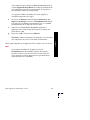 43
43
-
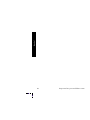 44
44
-
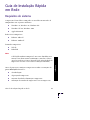 45
45
-
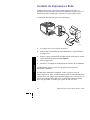 46
46
-
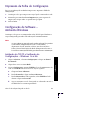 47
47
-
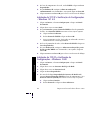 48
48
-
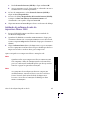 49
49
-
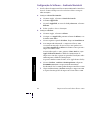 50
50
-
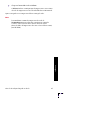 51
51
-
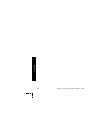 52
52
-
 53
53
-
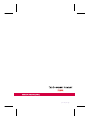 54
54
Xerox 3400 Guida d'installazione
- Tipo
- Guida d'installazione
- Questo manuale è adatto anche per
in altre lingue
- English: Xerox 3400 Installation guide
- français: Xerox 3400 Guide d'installation
- español: Xerox 3400 Guía de instalación
- Deutsch: Xerox 3400 Installationsanleitung
- português: Xerox 3400 Guia de instalação
Documenti correlati
-
Xerox DocuColor 242/252/260 Guida d'installazione
-
Xerox 860 Manuale del proprietario
-
Xerox PHASER 8200 Manuale del proprietario
-
Xerox PHASER 4400 Manuale del proprietario
-
Xerox DocuColor 3535 Guida d'installazione
-
Xerox 7700 Guida d'installazione
-
Xerox 6250 Guida utente
-
Xerox 750 Guida d'installazione